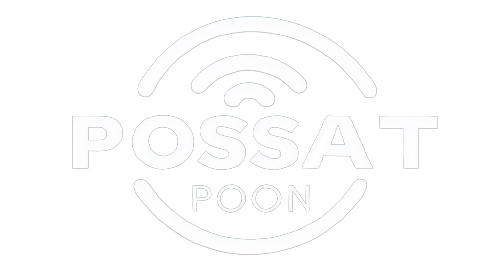Besoin d'Assistance ? Nous Sommes Là Pour Vous !
Rencontrez-vous des difficultés ou avez-vous des questions ? Pas de panique, notre équipe dédiée de support client est à votre écoute pour vous apporter des solutions rapides et efficaces. Chez ProSat VPN, votre expérience utilisateur est notre priorité absolue.
Appelez nous 24x7
+33755522175
Ecrivez nous
protechnet61@gmail.com
Nos Bureaux
95 bis rue vieux fort, Laigneville , France
Envoyez nous un message
Comment utilisez nos serveurs VPN
Étape 1 : Téléchargez Votre Fichier de Configuration
Après avoir souscrit à un de nos plans VPN, vous recevrez un fichier de configuration WireGuard. Ce fichier contient toutes les informations nécessaires pour établir une connexion sécurisée.
Étape 2 : Ouvrez l’Application WireGuard
- Lancez l’application WireGuard sur votre appareil.
- Cliquez sur le bouton
Ajouter un tunnelou l’icône+, généralement situé en haut à droite ou en bas de l’application.
Étape 3 : Importez le Fichier de Configuration
- Choisissez l’option
Importer un fichier tunnel depuis un fichierou similaire. - Naviguez jusqu’à l’emplacement où vous avez enregistré le fichier de configuration téléchargé et sélectionnez-le.
Étape 4 : Établissez la Connexion
- Après avoir importé le fichier, vous verrez un nouveau profil dans votre liste de tunnels WireGuard.
- Cliquez sur le bouton
Activerou le curseur correspondant à ce profil pour établir la connexion VPN.
Étape 5 : Vérifiez Votre Connexion
- Une fois connecté, vous devriez voir un indicateur (souvent un cadenas ou une clé) dans la barre de statut de votre appareil.
- Vous pouvez également vérifier votre adresse IP en ligne pour vous assurer que votre connexion est bien sécurisée.
Étape 6 : Déconnexion
Pour vous déconnecter, retournez dans l’application WireGuard et cliquez sur le bouton Désactiver ou le curseur correspondant à votre profil VPN.
Vous pouvez maintenant profiter d’une navigation sécurisée et privée avec ProSat VPN et Wireguard. Si vous rencontrez des problèmes ou avez des questions, n’hésitez pas à nous contacter.
Étape 1 : Téléchargez Votre Fichier de Configuration
Après avoir souscrit à l’un de nos forfaits VPN, vous recevrez un fichier de configuration OpenVPN (généralement avec l’extension .ovpn). Ce fichier contient toutes les informations nécessaires pour établir une connexion sécurisée.
Étape 2 : Ouvrez l’Application OpenVPN
Lancez l’application OpenVPN sur votre appareil. Vous la trouverez facilement en recherchant « OpenVPN » dans la barre de recherche de votre menu d’applications.
Étape 3 : Importez le Fichier de Configuration
- Appuyez sur le bouton
ImporterouAjouter un profil, généralement situé en haut à droite ou en bas de l’écran. - Choisissez l’option pour importer le profil à partir d’un fichier
.ovpn. - Naviguez jusqu’à l’emplacement où vous avez sauvegardé le fichier de configuration téléchargé et sélectionnez-le.
Étape 4 : Connectez-vous au VPN
- Après avoir importé le fichier, un nouveau profil sera ajouté à votre liste de connexions OpenVPN.
- Appuyez sur le bouton
Connecterpour établir la connexion VPN.
Étape 5 : Vérifiez Votre Connexion
- Une fois connecté, vous devriez voir un indicateur dans la barre de statut de votre appareil, souvent sous la forme d’un cadenas.
- Vous pouvez également vérifier votre adresse IP en ligne pour confirmer que votre connexion est sécurisée.
Étape 6 : Déconnexion
Pour vous déconnecter, retournez dans l’application OpenVPN et appuyez sur le bouton Déconnecter.
Vous pouvez maintenant profiter d’une navigation sécurisée et privée avec ProSat VPN et OpenVPN. Si vous rencontrez des problèmes ou avez des questions, n’hésitez pas à nous contacter.
Si vous avez récemment souscrit à un de nos services VPN et que vous n’avez pas reçu vos fichiers de configuration dans les 60 minutes suivant le paiement, veuillez suivre ces étapes :
Étape 1 : Vérifiez Votre Dossier de Spam ou Courrier Indésirable
Il est possible que l’email contenant vos fichiers de configuration ait été automatiquement redirigé vers votre dossier de spam ou de courrier indésirable. Merci de vérifier ces dossiers avant de prendre d’autres mesures.
Étape 2 : Vérifiez les Détails de Votre Commande
Assurez-vous que le paiement a été effectué avec succès et que l’adresse e-mail associée à votre compte est correcte. Cela nous aidera à vous envoyer les fichiers de configuration sans délai.
Étape 3 : Contactez le Service Client
Si vous avez vérifié les deux premières étapes et que vous n’avez toujours pas reçu vos fichiers, n’hésitez pas à nous contacter. Notre équipe de support est disponible pour vous aider et résoudre tout problème que vous pourriez rencontrer.
Nous nous efforçons de fournir un service fiable et efficace. Votre satisfaction est notre priorité, et nous sommes là pour vous aider à chaque étape du processus.